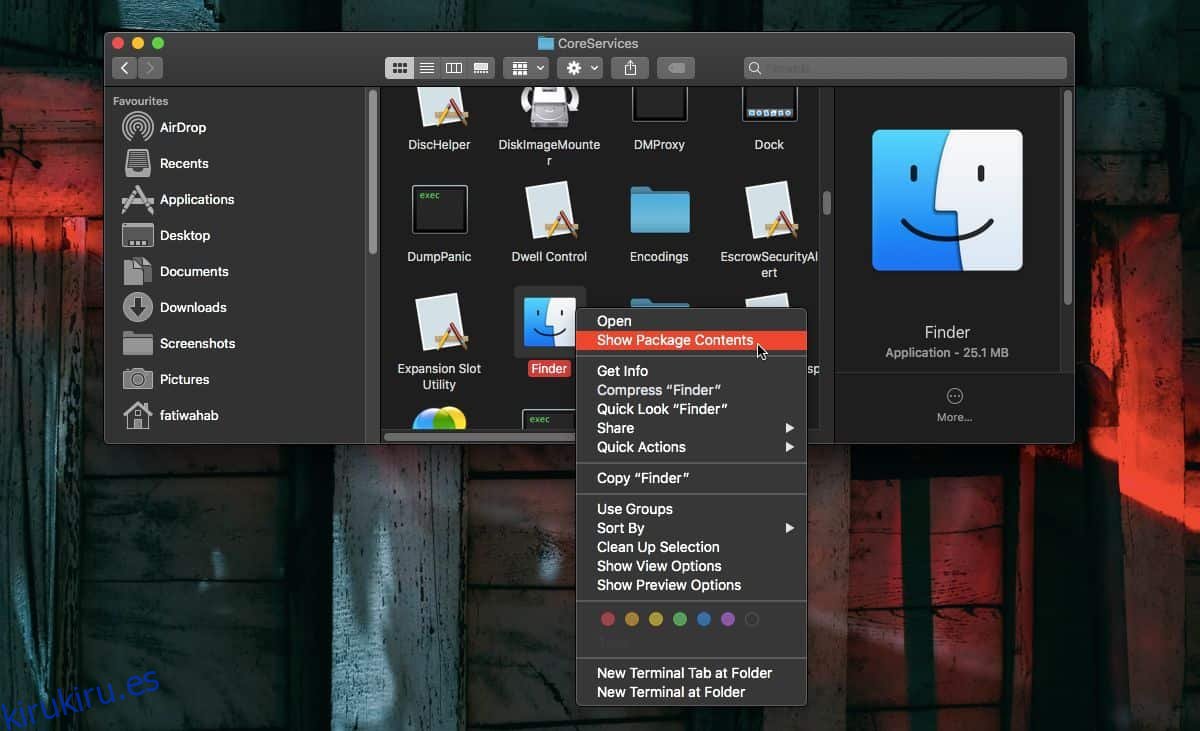Una Mac normalmente no tiene lo que llama «múltiples unidades». El disco duro, o SSD, no está dividido en secciones, sino que es un área de almacenamiento completa. Otras unidades externas que monte aparecerán como unidades independientes. Si necesita acceder a su unidad Mac con frecuencia, puede agregarla a su escritorio; sin embargo, si prefiere un escritorio limpio pero aún necesita acceder al disco duro, así como a otras unidades con frecuencia, puede agregar Mac al Dock. Esto es muy parecido a agregar Mi PC o Esta PC a la barra de tareas de Windows.
Agregar Mac al Dock
Abra el Finder y navegue hasta la siguiente ubicación;
System/Library/CoreServices
Dentro de la carpeta CoreServices, busque la aplicación Finder. Haga clic con el botón derecho y seleccione Mostrar contenido del paquete en el menú contextual.
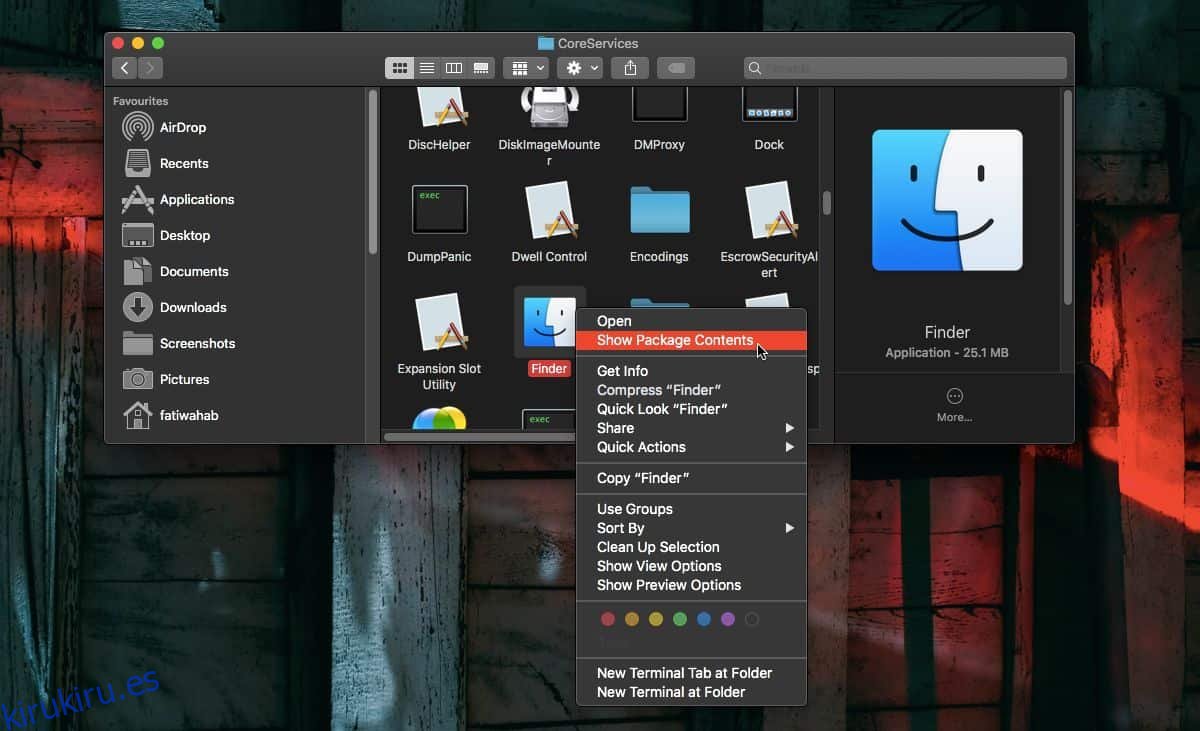
En la carpeta que se abre, vaya a;
Contents>Applications
Aquí encontrará ‘aplicaciones’ a las que puede acceder desde Finder, como AirDrop e iCloud Drive. También encontrará ‘Computadora’ aquí, que es esencialmente la raíz de todas las unidades montadas en macOS.
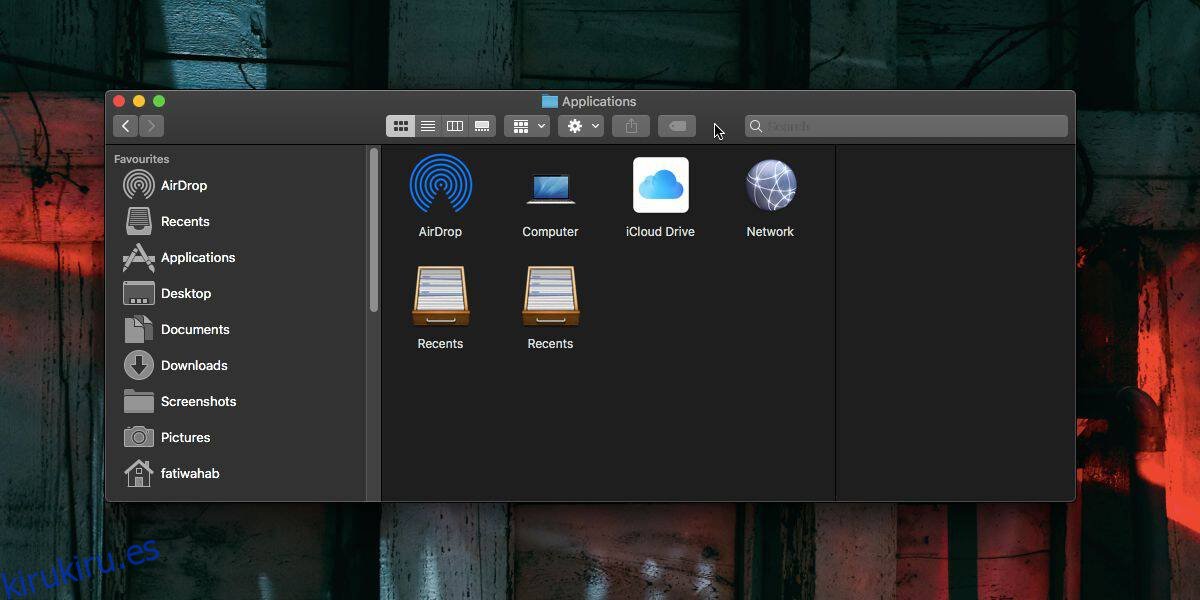
Arrastre y suelte Computadora desde esta carpeta al Dock.
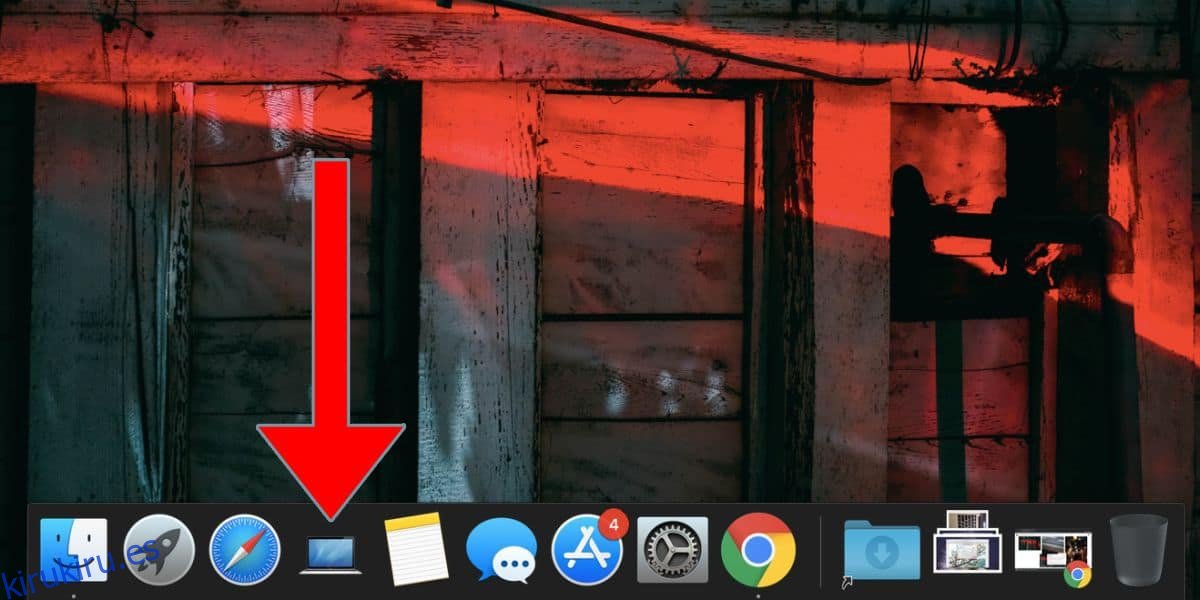
Al hacer clic en él, se abrirá una ventana del Finder Su Mac / MacBook donde podrá ver todos los discos conectados, la red y el disco remoto. Si ha montado otras unidades, también aparecerán aquí.
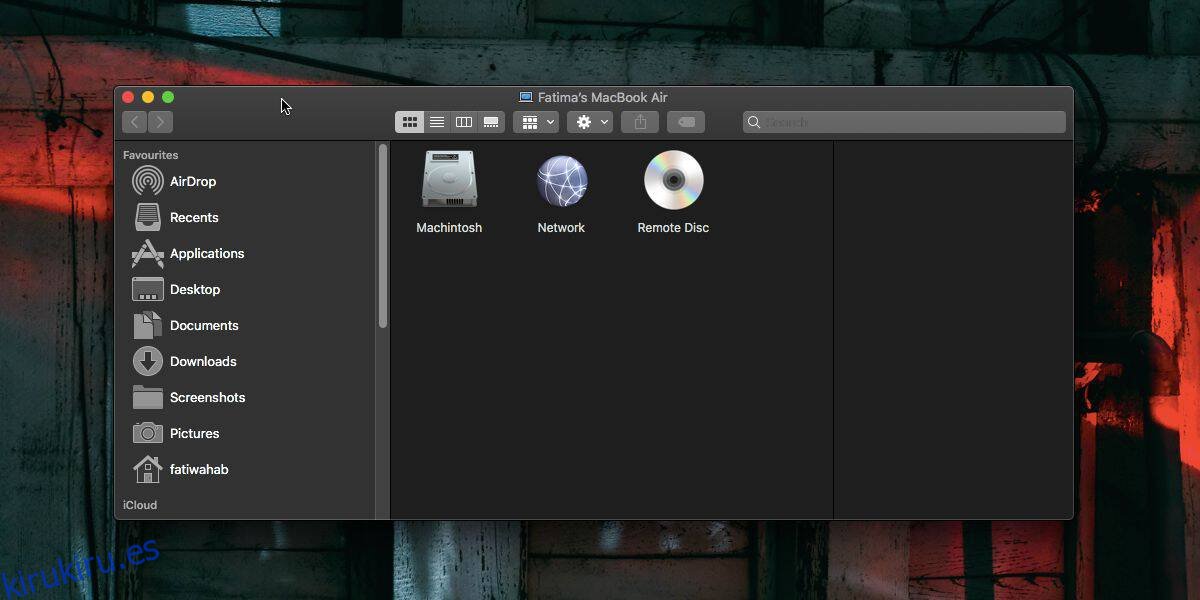
Esta es solo una forma rápida de acceder a su Mac. Se puede acceder a las unidades desde el escritorio si las ha habilitado para que aparezcan allí. Además, puede acceder a su Mac desde la barra lateral en el Finder donde, además de otras carpetas, también verá todas las unidades montadas.
Agregar Mac al Dock no creará una nueva ubicación en su sistema. Esta es simplemente una forma rápida y alternativa de acceder a sus unidades y la red, todo en un solo lugar.
Para quitar su Mac del Dock, es decir, quitar Computer de él, haga clic derecho y en el menú contextual seleccione Opciones> Eliminar del Dock.
Una diferencia importante entre Computadora en macOS y Esta PC en Windows es que puede agregar cualquier carpeta y archivo a Computadora. No puede hacer lo mismo con esta PC. Puede agregar carpetas de red pero no otras carpetas o archivos de su PC.
Para agregar carpetas y archivos a la computadora en macOS, todo lo que tiene que hacer es arrastrar y soltar el elemento en él. Tendrá que autorizar el cambio con el usuario administrador, ya que no es una edición / cambio que deba hacer a la ligera, pero más allá de eso, es un proceso simple.